Mündəricat
Tekstura əlavə etməklə sənət əsərinizi növbəti səviyyəyə qaldıra bilərsiniz. Mən sadəcə bəzi fakturalı fon təsvirindən danışmıram. Əlbəttə, bu edə biləcəyiniz bir şeydir, lakin Adobe Illustrator-da Swatches panelindən vektor teksturaları da əlavə edə bilərsiniz.
Bu dərslikdə mən sizə Adobe Illustrator proqramında obyektinizə tekstura əlavə etməyin üç müxtəlif yolunu göstərəcəyəm.
Qeyd: bu dərslikdən skrinşotlar Adobe Illustrator CC 2022 Mac versiyasından götürülmüşdür. Windows və ya digər versiyalar fərqli görünə bilər.
Müxtəlif üsullarla yaradılmış müxtəlif nəticələri görə bilməniz üçün dərslik boyu eyni təsvirdən istifadə edəcəyəm.
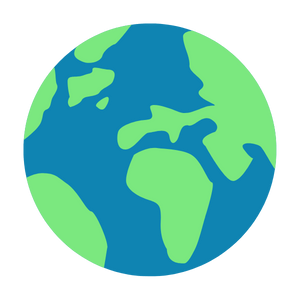
Bu vektordur, ona görə də hissəni ayırmaq olar. Bütün təsvirə toxuma əlavə etmək istəmirsinizsə, rəngləri müxtəlif təbəqələrə ayırmaq da yaxşı olardı.
Qısa məsləhət: Proses zamanı bir neçə dəfə Yerində Yapışdırın əməliyyatını yerinə yetirməli ola bilərsiniz, siz klaviatura qısa yolundan istifadə edə bilərsiniz Əmr Yerinə yapışdırmaq üçün (və ya Windows üçün Ctrl ) + Shift + V .
Metod 1: Doku Üstü
Arxa fon şəklinə faktura əlavə etmək üçün ən asan üsuldur, çünki sizə lazım olan tək şey şəkli yerləşdirmək və onun qarışdırma rejimini dəyişməkdir.
Addım 1: Yeni qat yaradın, yeni təbəqəyə tekstura şəklini yerləşdirin və yerləşdirin.
Məsələn, mən əlavə etmək üçün bu tekstura şəklini qarışdıracağammavi sahəyə bəzi tekstura.

Addım 2: Şəkli mavi rəngin üstündə və yaşıl rəngin altında yerləşdirin. Rəngi əvvəllər ayırmısınızsa, sadəcə olaraq, yaşıl təbəqəni Layers panelindəki şəkil qatının üzərinə sürükləyin.
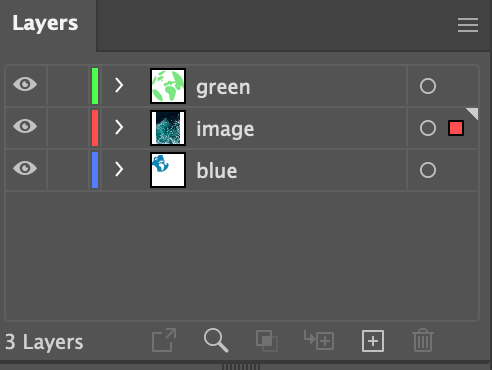
Belə görünməlidir.
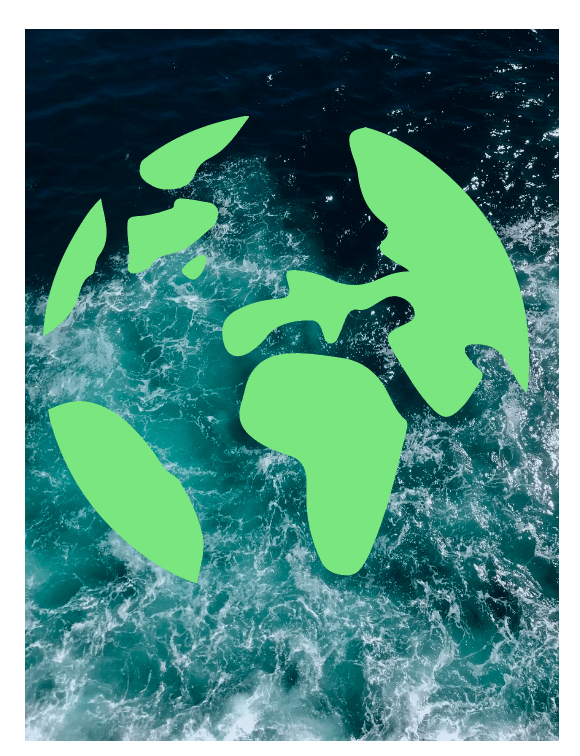
Addım 3: Şəkil qatını seçin, Xüsusiyyətlər > Görünüş panelinə keçin, Şəffaflıq, və qarışdırma rejimini seçin.
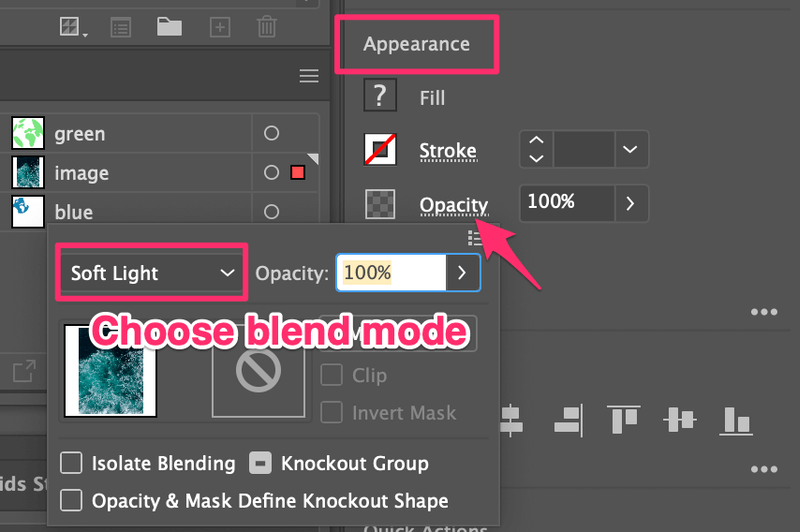
Hansı daha çox bəyəndiyinizi görmək üçün bir neçəsini sınaya bilərsiniz. Məncə Soft Light burada yaxşı görünür.
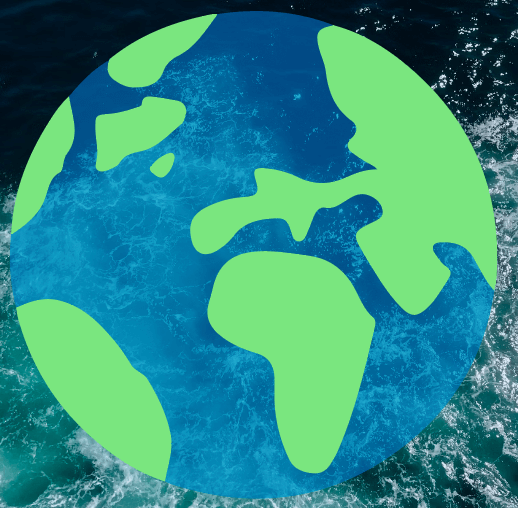
Addım 4: Mavi təbəqəni kopyalayın və şəkil qatına yapışdırın. Mavi rəng şəklin üstündə olmalıdır.
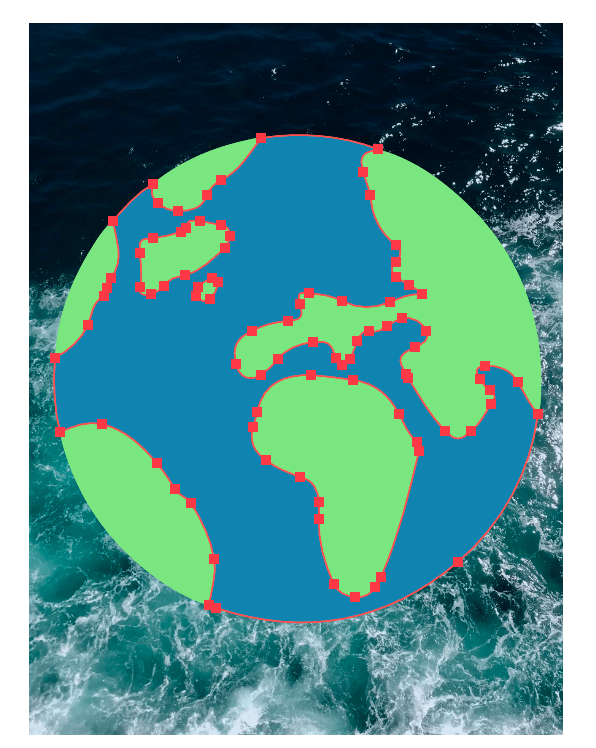
Həm şəkli, həm də mavi rəngi seçin və kəsmə maskası etmək üçün klaviatura qısayolunu Command + 7 vurun.
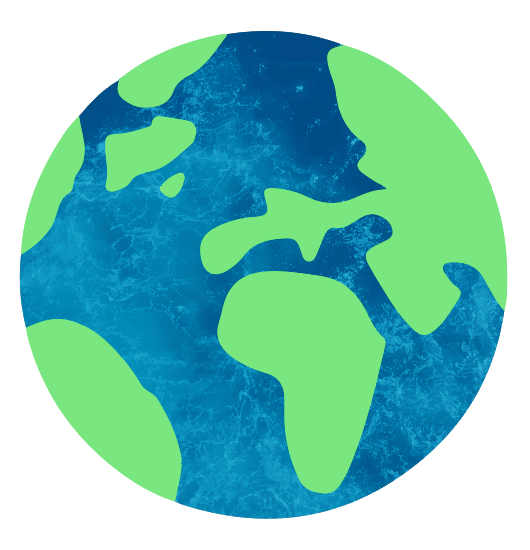
Təksturanı bütün şəkilə tətbiq edirsinizsə, 4-cü addım isteğe bağlıdır.
Metod 2: Effektlərin əlavə edilməsi
Bu, obyektlərə faktura əlavə etməyin ən asan yoludur, çünki Adobe Illustrator proqramında istifadə edə biləcəyiniz bəzi əvvəlcədən təyin edilmiş faktura effektləri (Photoshop Effects-dən) mövcuddur. .
Suya faktura əlavə etdiyimiz üçün (mavi sahə), indi yaşıl hissəyə faktura əlavə etmək üçün əvvəlcədən təyin edilmiş effektlərdən istifadə edək.
Addım 1: Tekstura əlavə etmək istədiyiniz obyekti seçin. Bu halda, hədəf dairəni klikləməklə yaşıl təbəqədəki hər şeyi seçəcəyəm.
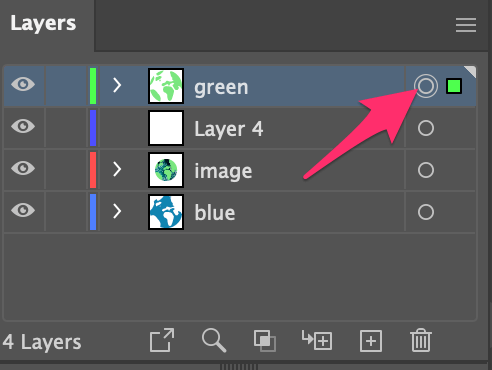
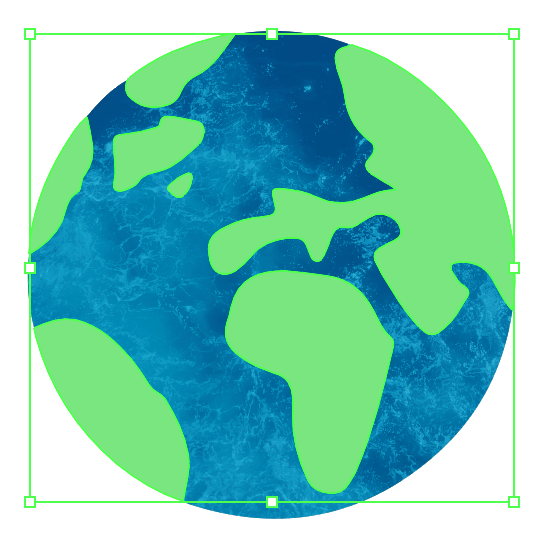
Addım 2: Üst menyuya keçin Effekt > Texture və seçimdən dokulardan birini seçin. Seçə biləcəyiniz altı doku var.
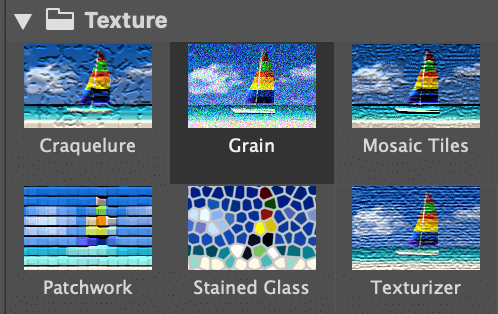
Məsələn, mən Mozaika Plitələr seçdim və belə görünür.
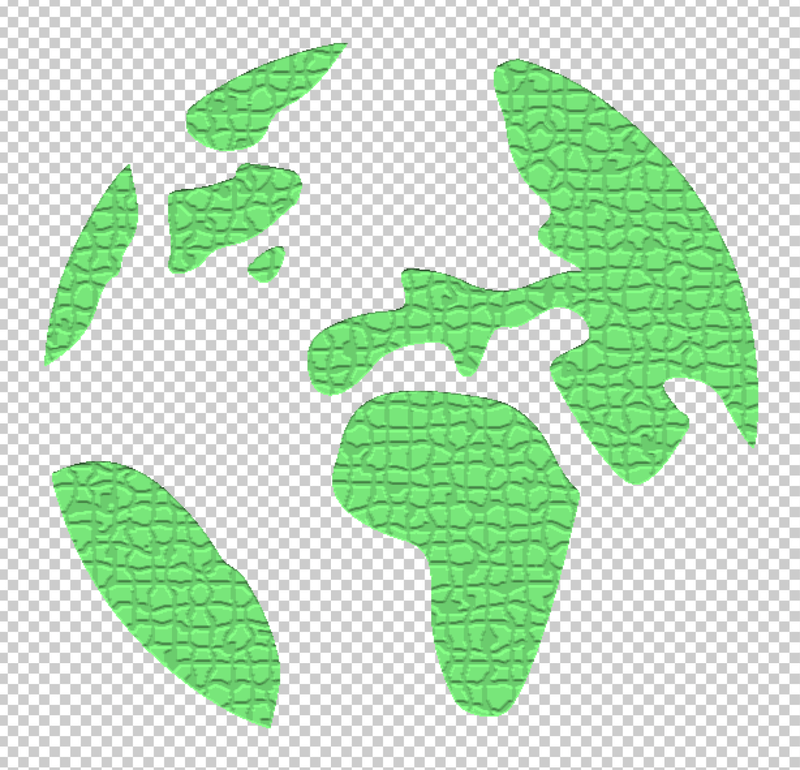
Bilirəm, bu çox təbii deyil, ona görə də növbəti addım toxumanı tənzimləməkdir.
Addım 3: Tekstura parametrlərini tənzimləyin. Hər bir parametrin dəyəri ilə bağlı ciddi bir standart yoxdur, buna görə də qənaətbəxş nəticə əldə edənə qədər sürüşdürmə aparatlarını hərəkət etdirəcəksiniz.

Düşünürəm ki, hələlik yaxşı görünür.
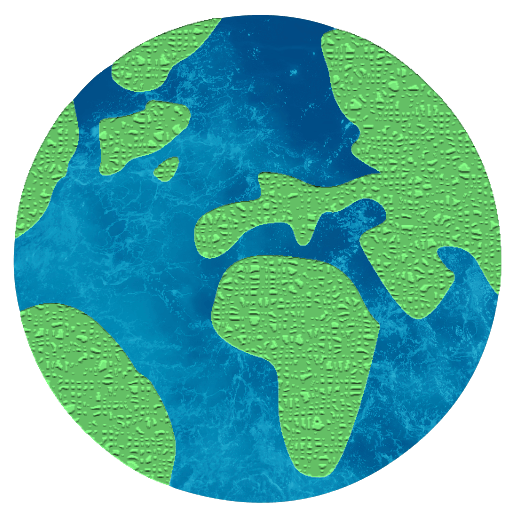
Təksturanı daha yaxşı qarışdırmaq üçün qeyri-şəffaflığı da azalda bilərsiniz.
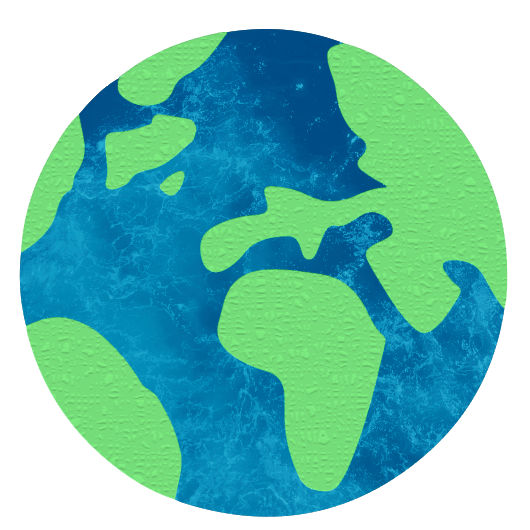
Metod 3: Tekstura Nümunələri
Siz Nümunə nümunələri panelindən bəzi vektor faktura nümunələrini tapa bilərsiniz.
Addım 1: Üst menyudan Nümunələr panelini açın Pəncərə > Swatches .
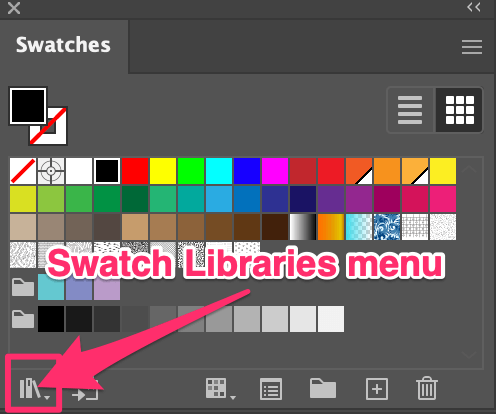
Addım 2: Swatch Kitabxanaları menyusuna > Nümunələr > Əsas Qrafika > Əsas Qrafiklər_Textures .

O, ayrıca tekstura nümunə panelini açacaq.
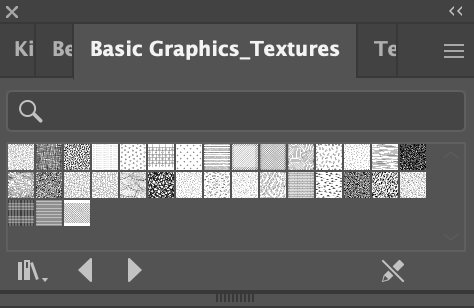
Addım 3: Tekstura əlavə etmək istədiyiniz obyekti seçin və faktura nümunəsindən faktura seçin.
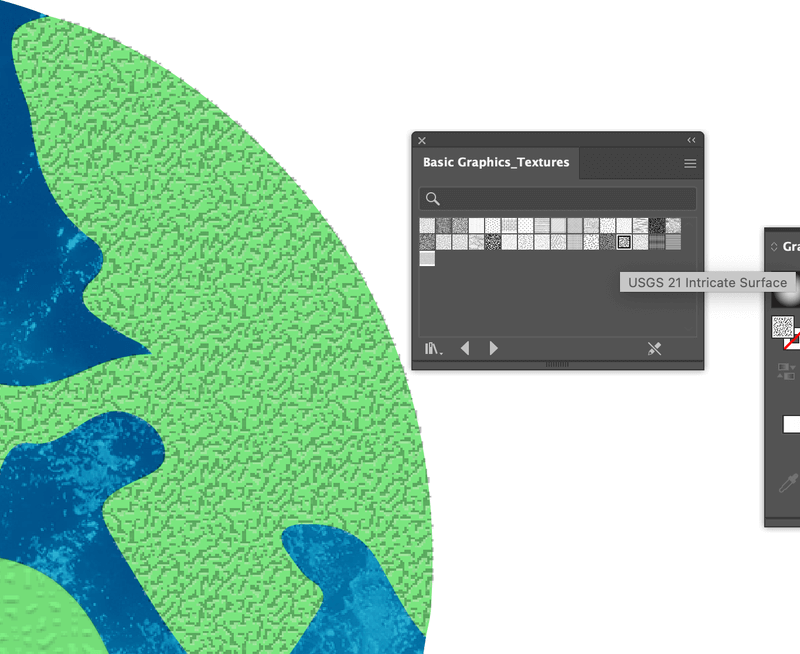
Seçdiyiniz tekstura Nümunələr panelində görünəcək.
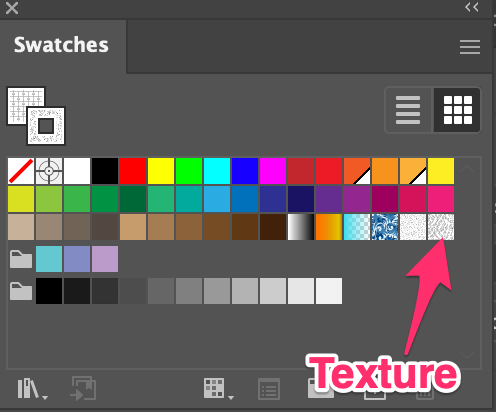
Teksturanı daha yaxşı qarışdırmaq üçün qarışdırma rejimi seçə və ya qeyri-şəffaflığı azalda bilərsiniz.
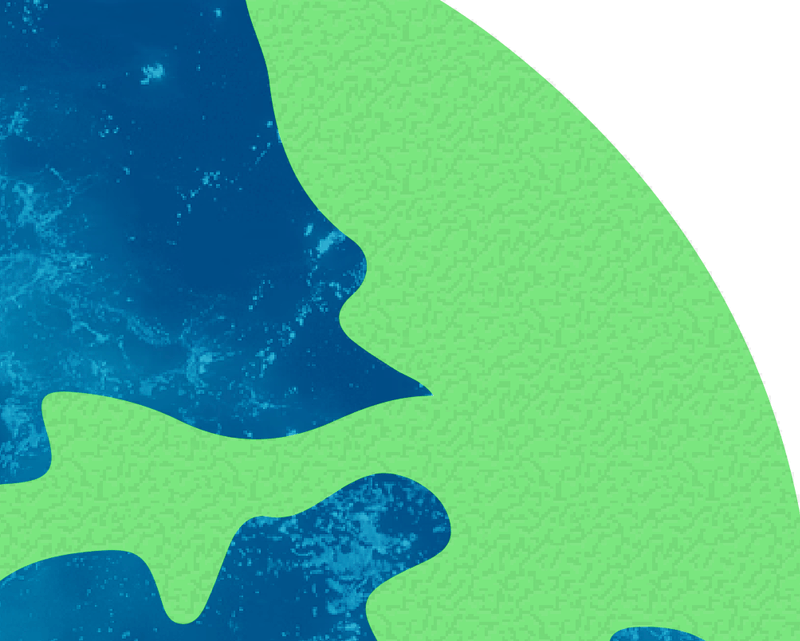
İpucu: Bu fakturaları redaktə edə bilərsiniz, çünki onlar vektor nümunələridir. Swatches panelində seçdiyiniz toxumaya iki dəfə klikləyinvə siz onun ölçüsünü, rəngini və s. dəyişdirə biləcəksiniz.

Beləliklə, hansı effekti daha çox bəyənirsiniz?
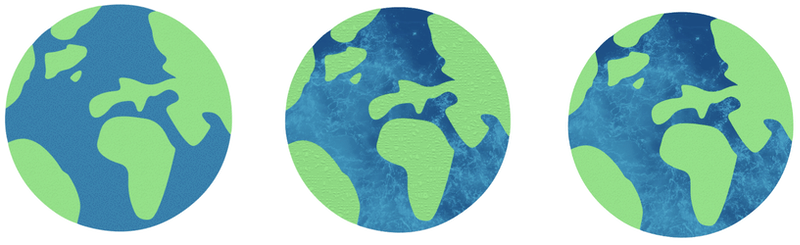
Sarma
Yuxarıdakı üsullardan hər hansı birini istifadə edərək dizaynınıza asanlıqla faktura əlavə edə bilərsiniz. Mən deyərdim ki, 1-ci üsul daha mürəkkəbdir, lakin düzgün təsviri seçməklə istədiyiniz faktura əldə edə bilərsiniz. Metod 2 və 3 bir az fərdiləşdirmə, yəni parametrlərin tənzimlənməsi tələb edir.
Düzünü desəm, mən həmişə metodları qarışdırıram və nəticələrdən olduqca məmnunam. Ümid edirik ki, bu dərslik dizaynınıza fakturalar əlavə etməyə kömək edəcək!

